ADB arba „Android Debug Bridge“ yra konsolės programa, skirta asmeniniam kompiuteriui, leidžianti valdyti „Android“ įrenginį tiesiai iš kompiuterio. Tai atrodo taip: pirmiausia kompiuteryje įdiegiamas ADB įrankių rinkinys ir tvarkyklės, skirtos „Android“, tada mobilusis įrenginys per USB kabelį prijungiamas prie kompiuterio derinimo režimu, o galiausiai, paleidus ADB, vykdomos specialios komandos. konsolė (komandinė eilutė), kuri inicijuoja tam tikrus veiksmus su programėle. Išsami informacija apie paties derinimo įrankio veikimo principą pateikiama oficialioje kūrėjo svetainėje, todėl mes apie tai nesigilinsime, o iškart pereisime prie ADB galimybių ir kaip jį įdiegti kompiuteryje.
Ką ADB leidžia daryti?
Pirma, atkreipkime dėmesį, kodėl ADB apskritai reikalingas. Su juo galite:
- Perkraukite įrenginį įvairiais režimais;
- Bendrinti failus/aplankus su telefonu;
- Įdiegti / pašalinti programas;
- Įdiekite pasirinktinę programinę-aparatinę įrangą (įskaitant TWRP atkūrimą);
- Gaminti ;
- Vykdykite įvairių tipų scenarijus.
ADB įrankis paprastai įdiegiamas kartu su Fastboot konsolės programa.
ADB ir Fastboot diegimas iš Android SDK
Šis metodas apima oficialaus kūrimo ir testavimo įrankio naudojimą. Android programos Studija. Einame į puslapį https://developer.android.com/studio/index.html ir randame antraštę „Gaukite tik komandinės eilutės įrankius“. Žemiau atsisiunčiame SDK įrankių archyvą, skirtą „Windows“ (prieš atsisiųsdami sutinkame su naudojimo sąlygomis).

Išpakuokite archyvą į diską C. Mūsų atveju failai buvo ištraukti į aplanką sdk-tools-windows-3859397.

Mes einame į katalogą, o tada einame į katalogą įrankiai / šiukšliadėžė. Čia mus domina failas sdkmanager, kuris padės kompiuteryje įdiegti ADB ir Fastboot.


Dabar reikia atidaryti aplanką su sdkmanager, kurio komandą turėtumėte paleisti konsolėje cd C:\sdk-tools-windows-3859397\tools\bin, kur C:\sdk-tools-windows-3859397\tools\bin yra kelias į sdkmanager.

Jei išpakavote „Android SDK“ ne norėdami vairuoti C, o į kitą vietą, visą adresą galite sužinoti naudodami viršutinę „Explorer“ eilutę (dešiniuoju pelės mygtuku spustelėkite paskirties aplanką ir spustelėkite „Kopijuoti adresą“).

Taigi persikėlėme į įrankiai\bin ir dabar turime paleisti komandą sdkmanager "platformos įrankiai", kuris įdiegs Platform-tools paketą, kuriame yra ADB ir Fastboot failai.

Diegimo metu perskaitykite licencijos sutartį ir paspauskite Y, kad užbaigtumėte operaciją.

Jei viskas klostėsi gerai, „Android“ SDK šakniniame aplanke atsiras katalogas platformos įrankiai su reikalingais failais adb.exe ir fastboot.exe.


Minimalus ADB ir Fastboot
Antrasis būdas dar paprastesnis. Kūrėjų forume Xda kūrėjai galite atsisiųsti paketą Minimalus ADB ir Fastboot su visais reikalingais failais. Norėdami tai padaryti, eikite į puslapį https://forum.xda-developers.com/showthread.php?t=2317790 ir spustelėję nuorodą atsisiųskite diegimo exe failą.

Paleiskite jį ir vykdykite instrukcijas.

Įdiegėme Minimal ADB ir Fastboot į to paties C disko šaknį.

Iš esmės tai viskas. Belieka patikrinti, ar nėra failų.

ADB ir Fastboot darbo patikrinimas
Įdiegę programas naudodami bet kurį iš aukščiau pateiktų metodų, turite įsitikinti, kad komunalinės paslaugos veikia tinkamai. Norėdami tai padaryti, per komandinę eilutę eikite į aplanką su failais adb ir fastboot (command cd C:\sdk-tools-windows-3859397\platform-tools arba cd C:\Minimal ADB ir Fastboot) ir paleiskite komandą adb pagalba. Jame turėtų būti rodoma įdiegtos „Android Debug Bridge“ versija ir ADB komandų sąrašas. Jei matote kažką panašaus į tai, kas parodyta žemiau esančioje ekrano kopijoje, vadinasi, viskas veikia tinkamai.

Dabar turėtumėte prijungti mobilųjį įrenginį prie kompiuterio ir patikrinti, ar ADB programa jį mato. Telefoną (ar planšetinį kompiuterį) prijungiame prie kompiuterio naudodami USB kabelį, nustatymuose nustatome MTP ryšio režimą (failų mainai) ir einame į skyrių Nustatymai – kūrėjams.


Jei nustatymuose tokio elemento nėra, eikite į puslapį „Apie telefoną“ ir septynis kartus spustelėkite eilutę su surinkimo numeriu.

Bus suaktyvintas kūrėjo režimas ir bus prieinama skiltis „Kūrėjams“. Einame į jį ir įjungiame parinktį „Derinimas per USB“.

Atlikę visas šias manipuliacijas su įtaisu „Windows“ komandų eilutėje įveskite komandą adb įrenginiai. Informacija apie prijungtą įrenginį bus rodoma maždaug tokiu pat formatu, kaip ir ekrano kopijoje.

Taigi išbandėme ADB ir „Fastboot“ ir įsitikinome, kad „Android Debug Bridge“ veikia normaliai, o tai reiškia, kad dabar telefoną galite valdyti per kompiuterį.
Jei negalite užmegzti ryšio su įrenginiu, turite patikrinti, ar yra ir ar tinkamai įdiegtos „Android“ tvarkyklės. Norėdami tai padaryti, įjungę derinimo režimą, eikite į „Įrenginių tvarkytuvę“ ir pažiūrėkite, ar šakoje „USB įrenginiai“ nėra šauktukų, elemento „ADB sąsaja“ (gali būti vadinama šiek tiek kitaip).

Jei aptinkame problemų, bandome iš naujo įdiegti tvarkykles. Juos galite atsisiųsti telefono gamintojo svetainėje arba adresu https://adb.clockworkmod.com/ .
Tikimės, kad straipsnis buvo jums naudingas.
c:\android\adb- Eime Pradėti → Bėk(arba paspauskite klaviatūrą Win + R, kam tai patogu) ir įveskite:
cmd - Atsidarė komandų eilutė. Jame rašome:
cd c:\android\adb
kur c:\android\adb
*Naudingi patarimai: TAB
- Įdiekite ADB ir greitai paleiskite kompiuterį (žr. aukščiau)
- Einame į aplanką, kuriame įdiegėme „adb“ ir „fastboot“. aš turiu tai
/home/myuser/nexus/adb/ - Einame į terminalą ir ten rašome:
cd /home/myuser/nexus/adb/
kur /home/myuser/nexus/adb/- kelias į aplanką su adb ir „fastboot“. Jūsų gali būti kitoks
* Naudingi patarimai: kad nereikėtų visko įvesti rankiniu būdu, galite įvesti dalį aplanko pavadinimo ir paspausti TAB - Mes prijungiame savo nexus įrenginį prie kompiuterio
- Vykdykite reikiamas komandas (žr. toliau)
- Įdiekite ADB ir greitai paleiskite kompiuterį (žr. aukščiau)
- Einame į aplanką, kuriame įdiegėme „adb“ ir „fastboot“. aš turiu tai
/home/myuser/nexus/adb/ - Einame į terminalą ir ten rašome:
cd /home/myuser/nexus/adb/
kur /home/myuser/nexus/adb/- kelias į aplanką su adb ir „fastboot“. Jūsų gali būti kitoks
* Naudingi patarimai: kad nereikėtų visko įvesti rankiniu būdu, galite įvesti dalį aplanko pavadinimo ir paspausti TAB - Mes prijungiame savo nexus įrenginį prie kompiuterio
- Vykdykite reikiamas komandas (žr. toliau)
ADB – Android plėtros tiltas. Paprasčiau tariant, tai yra mūsų mylimo „Android“ programų kūrimo ir derinimo dalykas. Bet mes visai ne programuotojai (daugiausia), o paprasti vartotojai! Kodėl jis mums? Išsiaiškinkime.
adb, paprasto vartotojo požiūriu, apima šias funkcijas:
- Redaguokite failus pačiame įrenginyje per kompiuterį
- Galimybė įdiegti programas, programinę-aparatinę įrangą, branduolius, radijo imtuvus, įkrovos tvarkykles ir atkūrimą
- Galimybė „atsisiųsti“ mums reikalingus failus iš telefono
Norėdami dirbti su adb, pirmiausia turite juos įdiegti savo kompiuteryje (kaip – žr. aukščiau)
adb komandos:
adb push (rašo failą į įrenginį) -- adb push c:\example.apk /sdcard/example.apk
ADB pull (perkelia failą iš įrenginio į kompiuterį) – adb pull /system/app/example.apk c:\example.apk
ADB diegimas (programos diegimas įrenginyje) -- adb install c:\example.apk
adb perkrovimas (iš naujo paleiskite įrenginį)
adb perkrovimo atkūrimas (iš naujo paleiskite įrenginį ir tada įjunkite atkūrimo programą)
adb reboot bootloader (iš naujo paleiskite įrenginį ir tada paleiskite į įkrovos įkroviklį)
adb remount (atjunkite ir prijunkite / sistemos skaidinys)
ADB apvalkalo komandos:
adb apvalkalas (paleidžiamas „Linux“ apvalkalas, skirtas dirbti su mašina)
cd (naršyti įrenginių katalogus) – cd /sistema/programa
ls (analogiškai DOS komandai „dir“, rodo katalogo turinį) – ls /system/app
rm (pašalinti failą iš katalogo) -- rm /system/app/example.apk
cp (kopijuoja failą iš katalogo į įrenginio katalogą) -- cp /system/app/example.apk /sdcard/example.apk
išeiti (išeiti iš ADB-Shell) - išeiti
„fastboot“ paslaugų komandos:
„fastboot“ įrenginiai - prie kompiuterio prijungtų įrenginių sąrašas (naudojamas ryšiui patikrinti)
fastboot reboot – iš naujo paleiskite įrenginį
fastboot reboot-recovery – iš naujo paleiskite įrenginį atkūrimo metu
fastboot reboot-bootloader – iš naujo paleiskite įrenginį į įkrovos įkroviklį
fastboot flash boot filename.img – branduolio programinė įranga
„flashboot Flash Radio“ failo pavadinimas.img – radijo programinė įranga
„fastboot oem“ užraktas – uždarykite įkrovos įkroviklį.
„fastboot oem“ atrakinimas – atidarykite įkrovos įkroviklį (ištrina visus vartotojo duomenis)
Tai toli gražu nėra visas sąrašas komandas!
Daugelis yra girdėję apie adb, daugelis naudojo adb ir žino visą konsolės galią. Atėjo laikas supaprastinti sąveiką su šia funkcija naudojant „Adb Run“ programą. Daugiau apie tai galite sužinoti šioje apžvalgoje.
Adb Run programos esmė yra ta, kad daugelis vartotojų, kurie naudojasi adb, naudoja tipines komandas ir veiksmus, o tai automatizuoja jas ir supaprastina vartotojo prieigą prie konsolės.

Kaip matote, programa turi konsolinį vaizdą ir šiuo metu susideda iš 14 taškų, valdymas programoje yra toks: perėjimai iš meniu į meniu naudojant skaičius, pasirinkimą patvirtinant mygtuku Enter
Instrukcija-Programos ADB RUN apžvalga

Dabar trumpai išnagrinėkime visus „Adb Run“ programos meniu elementus.
1. Elementas Pridėtas įrenginys? - patikrina, ar išmanusis telefonas prijungtas prie kompiuterio (nepamirškite įjungti USB derinimo Android įrenginyje)

2. Elemento perkėlimas – perkelkite failus iš Android į kompiuterį ir asmeninį kompiuterį į Android. Šiose pastraipose yra „įprastų“ parinkčių, taip pat rankinio valdymo.

3. Prekė Įdiegti Android App to Device - programų įdiegimas Android, galimos nustatymų parinktys, duomenų išsaugojimas, perkėlimas į atminties kortelę.

4. Prekė


7. Rankinis elementas atsakingas už save, čia galima įvesti komandas rankiniu būdu, yra elementas, leidžiantis ne nuolat įvesti adb, o iš karto parašyti komandą, atrakinant Booltolader Nexus ir Sony įrenginius

Papildomame HTC meniu galima atrakinti įkrovos įkroviklį HTC, išjungiant S-OFF

8. Elemento patikra Atnaujinimo patikra nauja versija Adb Run programas

10. Elementas Memory and Partition leidžia sužinoti viską apie esamus Android blokus ir skaidinius

ADB reiškia „Android Debug Bridge“, ty „Android“ derinimo tiltą. Programa skirta Operacinė sistema Android ir veikia kartu su kompiuteriu. Tai leidžia keisti failus, naudoti root teises, atkurti sistemą.
ADB paleisti savo ruožtu yra programa, kuri leidžia vartotojui„Flash“ „Android“ įrenginiu. Tai apima ADB ir „Fastboot“. Šios programos yra žinomos visiems, kurie susidūrė su savo įtaiso mirksėjimu.
adb, adb run ir fastboot
„Android Debug Bridge“ leidžia valdyti „Android“ naudojant kompiuterį. Ši programa įdiegiama tiesiai į nešiojamąjį kompiuterį arba kompiuterį, kuris derinimo režimu prijungtas prie mobiliojo įrenginio per USB kabelį. Tada po paleidimo galima vykdyti specialias komandas, kurios leidžia su programėle inicijuoti bet kokius veiksmus.
Naudingumas leidžia atlikti tokius veiksmus, kaip:
Dažniausiai programa įdiegiama kartu su „Fastboot“ programa. Šis režimas leidžia atkurti visus gamyklinius nustatymus, todėl kartais jis vadinamas atkūrimu – atkūrimo funkcija. Be to, naudodami „Fastboot“ galite įdiegti programinę-aparatinę įrangą, tačiau šiuo atveju galima dirbti tik per kompiuterį.
Šios dvi programos yra geresnės įdiegti kartu, kuri leidžia pasiekti daugiau funkcijų.
Savo ruožtu paleisti ADB supaprastina darbą ir automatizuoja įprastas komandas ir veiksmus, dažniausiai naudojamas vartotojų. Nors jis turi konsolę, bet atvaizduojamas vaizdas, susideda iš 14 taškų.
Ši programa yra daug paprastesnė, ji tinka tiems, kuriems sunku dirbti su komandine eilute, kurie nemoka su ja dirbti. Jame jau yra meniu ir elementai, kuriuos galima pasirinkti. Ji kitokia paprasta sąsaja, puikus funkcionalumas, nereikalaujant papildomos programinės įrangos diegimo.
Visas komunalines paslaugas galima atsisiųsti, įdiegti, kad veiktų ir atnaujinti mobilųjį įrenginį.
Kaip naudoti adb run
Norėdami suprasti, kaip naudotis programa, turite susipažinti su diegimu ir pagrindinėmis komandomis. Prisijungimas prie programėlės atliekamas kompiuteriu ir USB kabeliu arba belaidžiu būdu.
Galite suprasti, kad ryšys įvyko įvedus adb įrenginius. Tada turėtų pasirodyti pranešimas: Pridedamas įrenginių sąrašas“, nurodant, kad ryšys įvyko. Prisijungimas per „Wi-Fi“ atliekamas naudojant adb belaidį ryšį. Mobilusis įrenginys turi turėti root teises.
Norėdami dirbti, įtaise turite įjungti USB derinimą. Paprastai šis elementas yra nustatymuose. Jei jo nėra, galite jo ieškoti kūrėjo parinktyse. Šis meniu yra paslėptas, norėdami jį įjungti, „Android“ nustatymuose turėtumėte rasti eilutę su pastatymo numeriu, spustelėti kelis kartus (nuo 5 iki 10 kartų). Kažkur po pusės paspaudimų pasirodys pranešimas, kad viską darote teisingai, tada jie bus pateikti kūrėjo teisės. Tada galite grįžti į nustatymus, kur pasirodys elementas „kūrėjo parinktys“. Čia atsiranda derinimas.
Naudingumas turi keletą teigiamų savybių:
- Montavimo paprastumas.
- Paprastas valdymas.
- Lengva patikrinti, ar nėra naujinimų.
Montavimas
Prieš diegdami ADB, turite jį atsisiųsti, tai galite padaryti nemokamai. ADB galite atsisiųsti iš svetainės w3bsit3-dns.com. Oficialus šaltinis neleidžia atsisiųsti programos atskirai, o tik su visu Android SDK paketu. Programa įdiegiama naudojant standartinį diegimo vedlį. 
Visas procesas yra paprastas ir intuityvus. Pats montuotojas pateikia užuominų, nukreipiančių visus veiksmus.
Po to turite įdiegti savo mobiliojo įrenginio tvarkykles, kitaip programa nematys įrenginio. Lengviausias būdas yra naudoti įrankį automatinis montavimas adb tvarkyklės. Tačiau taip pat galite atsisiųsti „Windows 7“, „8“ arba „10“ tvarkykles iš oficialios gamintojo svetainės.
Jei diegimo programos nėra, tvarkyklės gali būti įdiegti rankiniu būdu, už tai:

Sąsajos apžvalga ir ADB vykdymo komanda
Apsvarstykite visus programos siūlomus meniu elementus, jų darbo principą:
- prijungtas įrenginys? - atsakingas už Kompiuterio ir išmaniojo telefono jungtis, bet būtinai įgalinkite USB derinimą.

- Perkelti - yra atsakingas už failų perkėlimą iš nešiojamojo kompiuterio į išmanųjį telefoną. Galimas tiek automatinis, tiek rankinis judėjimas.

- Įdiegti „Android App to Device“ – leidžia įdiegti programas, tuo pat metu galima išsaugoti parinktis ir perkelti į atminties kortelę.
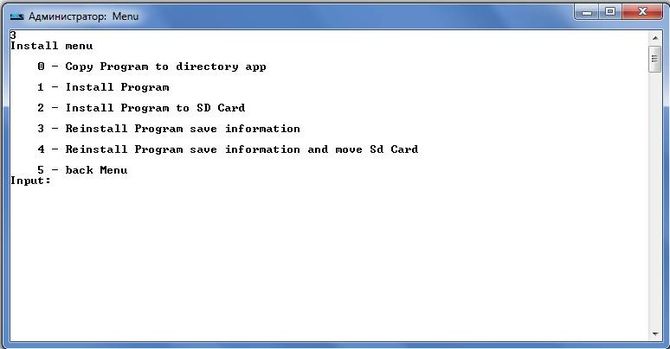
- Perkraukite įrenginį – įvairūs perkrovimo režimai Android:

- Fastboot - programinė įranga, mirksi sistema. Visi nustatymai nustatomi automatiškai.

- Atrakinti gestų klavišą- atrakinimas grafinis raktas, taip pat susidoroja su PIN kodais, veido kodais.

- Rankinis – leidžia rankiniu būdu rašyti komandas.

- Patikrinkite naujinimą – patikrinkite, ar nėra naujos programos versijos.
- Intsall Bootanimation – įdiegia ir keičia animaciją kai įrenginys įjungtas.

- Memory and Partitio – pristato blokai ir skyriai Android.

- Vykdykite scenarijų – dirbkite su scenarijus.
- Atsarginė kopija – sukurkite atsarginę kopiją.
- Odex - programinės įrangos odeksavimas, atsižvelgiant į įvairius parametrus.

- Ekrano kopija/įrašas- ekrano nuotraukos, galimybė įrašyti vaizdo įrašą.

- Išeiti – atitinkamai išeiti iš programos.
Telefono programinė įranga per ADB paleidimą
Programa leidžia pakeisti programėlės programinę-aparatinę įrangą. Norėdami tai padaryti, tiesiog įdiekite jį, prisijunkite prie kompiuterio ir naudokite „Fastboot“ įrankį. Failai, kuriuos reikia atnaujinti, turi būti tame pačiame aplanke su programa.
Norėdami pradėti, jums reikia perdavimo įrenginysį įkrovos įkrovos režimą naudodami meniu. 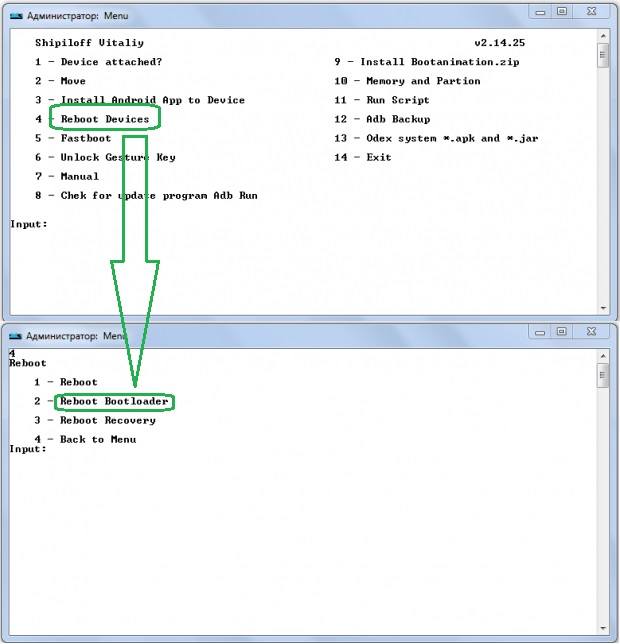
Tada turite išpakuoti anksčiau atsisiųstus failus naudodami programinę-aparatinę įrangą. Po to pasirinkite elementą paleisti scenarijų ir atsidariusiame lange įdėkite programinės įrangos failus ir uždarykite. Paspauskite ENTER. Pradėta programinė įranga. Kol procesas vyksta, negalite atjungti laido nuo telefono ar kompiuterio.
Programa leidžia atnaujinti visas dalis etapais arba tik kai kurie:
- sistema;
- talpykla;
- duomenys;
- atsigavimas.
Naudojant ADB
Naudodamiesi programa galite:
- paleisti iš naujo programėlė naudojant skirtingus režimus;
- kentėti failus, aplankus iš telefono į kompiuterį arba atvirkščiai;
- dirbti su programomis juos sumontuojant ar pašalinant;
- dirbti su programine įranga;
- atlikti įvairius scenarijus;
- atrakinti grafinis raktas.
Įrankis paprastai įdiegiamas ir naudojamas kartu su „Fastboot“ programa. 
Montavimas
Programą galite įdiegti apsilankę oficialioje svetainėje. Būtinas parsisiųsti archyvą SDK įrankiai, skirti Windows, prieš tai sutikę su naudojimo sąlygomis.
Po to reikalaujama išpakuokite archyvą, eikite į įrankių katalogą, pasirinkite ten esantį aplanką bin ir pasiekite sdkmanager. Tai tik leidžia įdiegti programą. 
Kitas žingsnis yra dirbti su „Windows“ komandų eilute. Paleiskite jį kaip administratorių. Po to atidarykite sdkmanager aplanką, parašyti kelią į jį C:\sdk-tools-windows-3859397\tools\bin. 
Skaitykite diegimo metu licencijos sutartis, paspauskite Y klavišą. 
Jei visas procesas vyko gerai, šakniniame aplanke atsiras platformos įrankių katalogas su adb.exe ir fastboot.exe failais. 
Kaip veikia adb
Įdiegę programą galite su ja dirbti. Norėdami įsitikinti, kad viskas veikia tinkamai ir įprastai, naudodami komandinę eilutę atidarykite aplanką su adb ir fastboot failais ir paleiskite programą adb.help. Rezultatas turėtų atrodyti taip, kaip žemiau esančioje ekrano kopijoje: 
Dabar turite prijungti įrenginį prie kompiuterio ir patikrinti, ar programa jį mato. Ryšys atliekamas naudojant usb kabelį. Turėtų pasirinkite režimą MTP - failų tvarkyklė, tada elementas „kūrėjams“. Jei toks elementas nerodomas, turėtumėte eiti į skyrių " apie telefoną“, 7–10 kartų spustelėkite surinkimo numerį. Po to pasirodžiusiame elemente „kūrėjams“ turite pasirinkti „derinimas naudojant USB“.
Tada sistemos komandinėje eilutėje valdome adb įrenginius. Tai leis matyti informaciją apie įrenginį. Tai atrodo kaip ekrano kopija. 
Po to patikrinama „fastboot“ programa, konsolėje įrašoma „fastboot reboot“ užduotis ir paspaudžiama įvestis.
Patikrinę, kaip veikia užduotis, galite saugiai dirbti su programa.
ADB komandos
Naudingumas apima darbą su išmaniuoju telefonu, įvairių veiksmų atlikimą. Yra tik 10 pagrindinių ADB komandų:

Užtenka nurodyti kelią iki aplanko, iš kurio kopijuojama informacija ir į kurį kopijuojama informacija. 

Taip pat galima pasiekti „atkūrimo“ atkūrimo meniu.

Tačiau verta atsiminti, kad paleidus šią programą visi telefone esantys duomenys ištrinami. 
- Shell - jis gali būti naudojamas dviem versijomis. Pirmasis yra įvesti jį į komandinę eilutę, o po to - įvesti. Tai leis jums išeiti terminalo režimas, kur galima vykdyti bet kokias „Android“ apvalkalo komandas. Tačiau jį reikia naudoti atsargiai, nes prietaisas gali būti smarkiai sugadintas.
Antrasis variantas yra viena įvestis veiksmai. Taigi, pavyzdžiui, galite pakeisti kai kurių aplankų prieigos teisių galimybę.

Premijos įrankis – Sideload. Tai tinka „Nexus“ įrenginių savininkams, leidžianti atnaujinti oficiali programinė įranga visuose įmonės įrenginiuose.
DUK
Ką daryti, jei ADB nemato įrenginio
Jei staiga ADB nemato išmaniojo telefono, pirmiausia turite patikrinti usb derinimas arba patikrinkite, ar kompiuteryje nėra ADB tvarkyklių.
Taip pat verta atkreipti dėmesį kitų priežasčių:
- patikrinti USB kabelis, jo spektaklis;
- patikrinkite montavimą Android SDK, naujausios versijos prieinamumas;
- išlaidas pabandyk persijungti režimas iš MTP į fotoaparatą ir atgal;
- gali pabandykite vėl prisijungtiįrenginį arba iš naujo paleiskite kompiuterį.
Po visų šių veiksmų programa turėtų veikti, o įrenginys turėtų būti aptiktas. Ši problema dažnai kyla su nežinomais Kinijos prekių ženklais, kurie nėra susipažinę su programa.
adb arba fastboot nėra vidinė ar išorinė komanda
Kartais, įvesdami daugybę komandų konsolėje, galite susidurti su sistemos atsisakymu atlikti įvestą veiksmą. Pasirodo pranešimas, kad komanda nėra vidinė arba išorinė. Dažnai taip yra dėl to, kad failo kelias nenurodytas kuris tarnauja komandai.
Šio pranešimo priežastis gali būti ta, kad sistema neturi duomenų apie failų vietą. Gali būti, kad reikiamo komponento sistemoje nėra, tada jį reikia įdiegti.
Norėdami atsikratyti šios klaidos, turite nurodykite programai keliąį reikiamus failus. Turėtumėte nukopijuoti jį į mainų sritį.
- darbalaukyje pasirinkite " Mano kompiuteris“, paspauskite dešinį pelės mygtuką, pasirinkite stulpelį „ savybių»;
- dabar pasirinkite " Išplėstiniai sistemos nustatymai“, tada „aplinkos kintamieji“;
- ten galima rasti sistemos kintamieji“ ir parametras Path, kuriame reikia pridėti nukopijuotą kelią ir patvirtinti pakeitimus;
- tada atidarykite konsolę ir įveskite norimą veiksmą, po kurio klaida išnyksta.
Arba po visų manipuliacijų verta iš naujo paleisti kompiuterį.
(4 balsai)Išsamios informacijos Kategorija: Įvairūs
„Adb Run“ yra patogi programa rusų kalba, kuri padės valdyti visas „Android“ skirtas ADB komandas. Naudodami šią programą galėsite susieti kompiuterį su telefonu ar planšetiniu kompiuteriu. Tam tinka beveik bet kuris kompiuteris, kuriame įdiegta bet kokia Windows versija: XP, 7, 8, 10. Prieš diegdami įsitikinkite, kad įdiegėte visas reikiamas naujausias tvarkykles. Tik tokiu atveju garantuojamas tinkamas veikimas. „Adb Run“ diegimo programa yra išpakuota į C disko šaknį, todėl ją naudoti daug lengviau, nereikia nurodyti, kur ją įdėti. Tvarkyti padės unikalus vadybininkas, kuriame populiariausios komandos jau įtrauktos ir jų nereikia įvesti rankiniu būdu, tereikia pasirinkti reikiamą ir automatiškai išsiųsti užklausą. Tai labai palengvins jūsų gyvenimą. Įjunkite naujinimus ir būsite pirmieji, kurie gaus naujausią Adb Run naujinimą ir atsisiųs jį į savo įrenginį. Nepamirškite nustatymuose įjungti USB derinimo, kitaip programa neveiks.


Adb Run funkcijos:
- Greitas montavimas
- Automatinis skydelis
- Pagalba naujokams
- Puiki sąsaja
- Teisingas vertimas į rusų kalbą
